iPhone查看WiFi密码的方法有多种,最简单的方式是在已连接的WiFi网络设置中查看。步骤如下:1. 打开“设置”应用;2. 点击“Wi-Fi”选项;3. 找到并点击当前连接的WiFi网络,进入网络详细信息页面;4. 在该页面中,你的iPhone系统是iOS 16及以上版本,可以直接看到“密码”选项,点击后会要求输入Face ID或密码进行验证,验证后即可查看WiFi密码。注意,低于iOS 16版本的用户则需借助其他方式来查看密码,如使用电脑或路由器管理界面。
一、通过设置查看WiFi密码
在iOS 16及以上版本中,用户可以直接在“设置”中查看已连接WiFi的密码。这种方法简单方便,但仅限于已保存的网络。你还未连接该WiFi,则无法直接查看密码。这一功能为用户提供了极大的便利,尤其在需要手动输入密码的情况下,避免了记忆错误的风险。
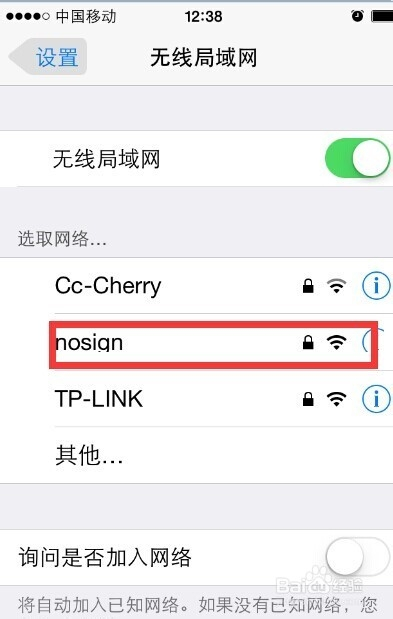
二、通过路由器管理界面查看密码
对于低于iOS 16版本的用户,可以通过路由器的管理界面来查看WiFi密码。确保iPhone连接到WiFi网络,打开浏览器,输入路由器的IP地址(通常为192.168.1.1或192.168.0.1)。登录后,找到“无线设置”或“WiFi设置”选项,通常可以在这里找到WiFi密码。这个方法适用于所有设备,特别是在需要重置或更改WiFi密码时。
三、使用第三方应用查看密码
除了以上两种方法,一些第三方应用也能帮助用户查看已保存的WiFi密码。这些应用通常需要越狱或特定权限,使用前需谨慎评估风险。这些应用确实能在某些情况下提供便利,特别是当用户忘记了密码而无法登录路由器时。
相关问答FAQs
Q1: 我使用的是旧版本iOS,如何查看WiFi密码?
A1: 对于旧版本iOS用户,可以通过路由器的管理界面来查看WiFi密码,方法是在浏览器中输入路由器IP地址并登录,找到WiFi设置。
Q2: 我忘记了WiFi密码,能否重置路由器来找回?
A2: 是的,重置路由器通常会恢复到出厂设置,包括WiFi密码。重置后,你需要重新设置所有网络参数。
Q3: 使用第三方应用查看WiFi密码安全吗?
A3: 使用第三方应用时需谨慎,有些应用存在安全风险。建议选择知名度高、评价良好的应用进行操作。
